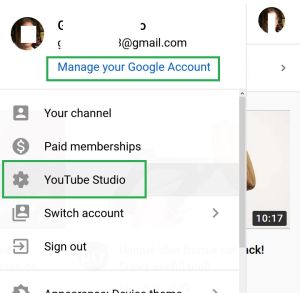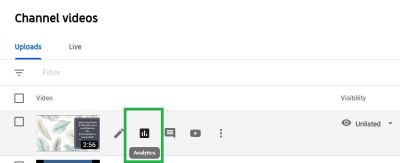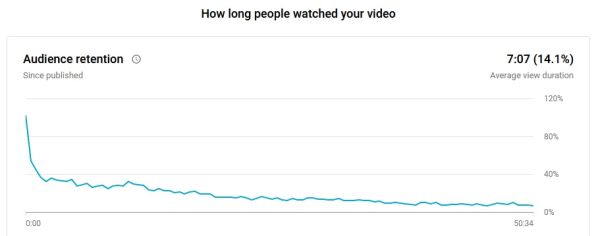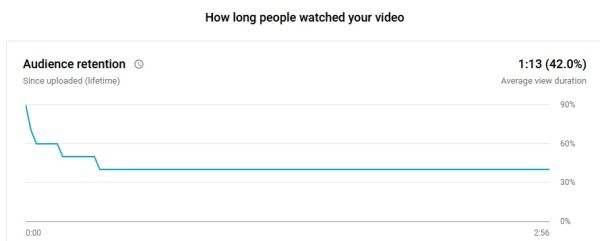Multimedia FAQ
![]() Diese Seite muss überarbeitet werden, weil sie neue Funktionalitäten enthält. Greif zu!
Diese Seite muss überarbeitet werden, weil sie neue Funktionalitäten enthält. Greif zu!
Wenn du dich um diesen Artikel kümmern willst, dann kennzeichne das, indem du die Vorlage {{ÜberarbeitenNeu}} durch die Vorlage {{ÜberarbeitenVergeben}} ersetzt.
Wenn du mit deiner Arbeit fertig bist, dann entferne die Vorlage aus dem Artikel.
Danke für deine Mitarbeit!
Welche Datenschutzeinstellungen gibt es für YouTube und Vimeo?
Neue Funktionalität
in Moodle 4.4!
Auf den Konfigurationsseiten von YouTube und Vimeo unter Website-Administration > Plugins > MediaPlayer > MediaPlayer verwalten finden Sie Checkboxen, um das Tracken von Sitzungsinformationen, Cookies usw. zu unterbinen.
- Für YouTube heißt die Checkbox Domain youtube-nocookie verwenden.
- Für YouTube heißt die Checkbox Vimeo-Links nicht tracken.
Soll ich mein Video in ein Text- und Medienfeld oder eine Textseite einbetten?
Das Einbetten funktioniert beim Text- und Medienfeld und bei der Textseite auf die gleiche Weise, siehe Video. Wenn Sie das Video in ein Text- und Medienfeld einbetten, dann wird es angezeigt, sobald man auf die Kursseite klickt. Das kann z.B. gut sein, wenn das Video als Einführung in den Kurs gezeigt werden soll oder wenn es zentraler Bestandteil des Kurses ist.
Wenn Sie jedoch mehrere Videos als Text- und Medienfelder in die Kursseite einbetten, dann kann dies das Laden der Kursseite verzögern, insbesondere wenn die Videos von einer externen Quelle eingebettet sind. In diesem Fall ist es besser, die Videos in eine Textseite einzubinden. Auf der Kursseite erscheint dann nur ein Link zur Textseite, und das Video muss nur angezeigt werden, wenn jemand die Textseite anklickt.
How can I get rid of the variable audio speed control?
If you don't want your learners to be able to change the speed of an audio file, use the CSS suggested in the forum post: Moodle 4 Variable audio speed control
Mein eingebettetes YouTube-Video zeigt keine Untertitel/Playlisten in verschiedenen Sprachen an.
Dies ist ein Problem mit dem aktuellen VideoJS-Player. Eine Abhilfemaßnahme besteht darin, die Einstellung 'YouTube-Videos' in den VideoJS-Player-Einstellungen der Seitenverwaltung zu deaktivieren (um sicherzustellen, dass der YouTube-Filter in 'Media-Player verwalten' aktiviert ist) und dann die YouTube-URL direkt in Ihren Editor zu kopieren und einzufügen.
Mein eingebettetes Video ist zu groß / zu klein - wie kann ich die Anzeigegröße ändern?
Die Größe eines eingebetteten Videos hängt davon ab, ob Sie entweder den Multimedia-Plugin-Filter von Moodle verwenden oder ob Sie ein Video von einer anderen Quelle mit einem Iframe einbetten (z.B. ein Video von YouTube mit dem von ihnen bereitgestellten Einbettungscode einbetten).
Wenn Sie den Multimedia-Plugin-Filter von Moodle verwenden
- Wenn Sie ihn noch nicht verwenden, aktivieren Sie den Atto editor und klicken Sie auf das Medien-Symbol
 .
. - Klicken Sie auf die Registerkarte Video und dann auf Anzeigeoptionen. Dort können Sie die Größe ändern.
Wenn Sie den Einbettungscode verwenden
- Schalten Sie den Text, in dem das Video eingebettet ist, in den Bearbeitungsmodus. Im Text-Editor klicken Sie auf das HTML-Symbol
 in der Symbolleiste des Editors.
in der Symbolleiste des Editors. - Sie sehen nun den HTML-Quellcode.
- Wenn das Video in Moodle hochgeladen wurde: Suchen Sie nach der URL des Videos (der Dateiname hat die Endung .flv oder wmv) und geben Sie hinter dieser Endung folgenden Code ein:
?d=400x300- dann wird das Video in einer Größe 400x300 Pixel angezeigt. Passen Sie diese Größe Ihren Wünschen an. - Wenn das Video mit "Embed Code" eingebettet wurde: Suchen Sie nach der URL des Videos und ändern Sie die Werte für "height" und "width".
- Wenn das Video in Moodle hochgeladen wurde: Suchen Sie nach der URL des Videos (der Dateiname hat die Endung .flv oder wmv) und geben Sie hinter dieser Endung folgenden Code ein:
- Klickn Sie auf den Button Aktualisieren, um das HTML-Quellcode-Fenster zu schließen.
- Klicken Sie abschließend auf den Button Änderungen speichern.
Warum werden meine .swf Videos nicht abgespielt?
Das .swf Dateiformat ist mit Sicherheitsrisken behaftet. Der Filter Multimedia-Plugins, der diese Dateien in einem Player anzeigt, ist standardmäßig deaktiviert.
- Die Moodle-Administration muss diesen aktivieren.
- Außerdem muss auf der Seite Website-Administration (oder im Block Einstellungen > Website-Administration) > Sicherheit > Website-Rechte die Checkbox markiert werden.
- Schließlich muss in der Rollendefinition Ihrer Rolle (Website-Administration (oder im Block Einstellungen > Website-Administration) > Nutzer/innen > Rechte > Rollen verwalten > IhreRolle) die Fähigkeit moodle/site:trustcontent auf Erlauben gesetzt sein.
Hinweis: *.swf Dateien werden auch wenn all diese Bedingungen erfüllt sind, nicht überall in Moodle abgespielt, z.B. nicht in Forumsbeiträgen, siehe diesen Diskussionsbeitrag im Kurs Using Moodle auf moodle.org.
Wie kann ich mein Video in eine .flv Datei oder ein anderes Format konvertieren?
- Es gibt viele Seiten im Internet, auf denen Sie Ihr Video hochladen und in ein anderes Format konvertieren können. Sie erhalten die konvertierte Datei als Link oder per E-Mail zugesandt.
- Beispiele für solche Webseiten sind: Zamzar oder Youconvertit.
- Sie könne auch die frei verfügbare Software Any Video Converter herunterladen, auf Ihrem PC installieren und verwenden.
- Mehr und mehr voll funktions eine MTS Video Converter Software kostenlos Download Trial-Lösung für Ihr Problem mehr Formatkonvertierungen.
Ich habe eine .wma/wav Datei. Wie kann ich sie in Moodle abspielen?
- Es gibt verschiedene freie Software die Audio-Dateien in ein anderes Format umwandeln. Wenn Sie z.B. nach .mp3 konvertieren, können Sie die Audio-Datei im MP3-Player von Moodle abspielen. Siehe Multimedia-Plugins.
- Beispiel für einen solchen Konverter: Jodix Free WMA to MP3 converter
Videos werden nicht eingebettet, obwohl der Multimedia-Filter aktiviert ist!
Evtl. müssen Sie die Reihenfolge der Filter ändern. Siehe Filter und dieser Diskussionsbeitrag.
Wie kann ich die Player-Einbettung für einen bestimmten Link deaktivieren?
Wenn Sie den eingebetteten Player verhindern und nur den Link zum Video anzeigen möchten, fügen Sie dem HTML-<a href>-Tag, der den Link erzeugt, die Klasse "nomediaplugin" hinzu. Zum Beispiel:
<a href="https://link.zu/ihrem/video" class="nomediaplugin">Link Text</a>
Why won't my video play?
If your video displays the error message "The media could not be loaded...", check if the video file name includes a space, and if so, replace it with a dash or underscore.
Can I know if my students watched my (whole) videos?
If you hosted your videos in YouTube, sign into your Google account, go to YouTube Studio, In the left panel of 'Your Chanel' choose 'Videos' and click on the icon for 'Analytics'. There you will find the number of viewers per day and the 'Audience retention'.
Many students will quit watching a long, boring video.
Short, interesting videos may have a higher rate of success amongs students nowadays.